
ซอฟต์แวร์นี้จะช่วยให้ไดรเวอร์ของคุณทำงานอยู่เสมอ ทำให้คุณปลอดภัยจากข้อผิดพลาดทั่วไปของคอมพิวเตอร์และความล้มเหลวของฮาร์ดแวร์ ตรวจสอบไดรเวอร์ทั้งหมดของคุณตอนนี้ใน 3 ขั้นตอนง่ายๆ:
- ดาวน์โหลด DriverFix (ไฟล์ดาวน์โหลดที่ตรวจสอบแล้ว)
- คลิก เริ่มสแกน เพื่อค้นหาไดรเวอร์ที่มีปัญหาทั้งหมด
- คลิก อัพเดทไดรเวอร์ เพื่อรับเวอร์ชันใหม่และหลีกเลี่ยงการทำงานผิดพลาดของระบบ
- DriverFix ถูกดาวน์โหลดโดย 0 ผู้อ่านในเดือนนี้
ทีวี 4K กำลังกลายเป็นบรรทัดฐานใหม่กับ OEM ของจีนที่เปิดตัวโทรทัศน์ 4K ราคาไม่แพงทุกๆ สองสามเดือน จากการเป็นเทคโนโลยีล้ำสมัยเมื่อไม่กี่ปีที่ผ่านมา ทีวี 4K กลายเป็นกระแสหลัก อย่างไรก็ตาม สำหรับทีวี 4K เรามีทีวี 4K ที่ไม่มีปัญหาเรื่องการอัปสเกลเช่นกัน
เพียงเพราะคุณมีทีวี 4K ไม่ได้หมายความว่าทุกสิ่งที่คุณดูบนทีวีจะเป็น 4K หากต้องการสัมผัสประสบการณ์ 4K ที่แท้จริง คุณต้องมีเนื้อหา 4K ด้วย เนื้อหา 4K ยังคงเป็นสิ่งที่หาได้ยากเนื่องจากวิดีโอส่วนใหญ่ยังคงมีความละเอียดแบบ Full HD เนื่องจากขนาดและค่าใช้จ่ายในการสร้างเนื้อหา 4K
เพื่อเอาชนะสถานการณ์นี้ ผู้ผลิตทีวีใช้การลดอัตราการสุ่มสัญญาณ 4K การเพิ่มสเกลทำให้ความละเอียดมาตรฐานและวิดีโอ Full HD ดูดีขึ้นบนทีวี 4K อย่างไรก็ตาม หากคุณสังเกตเห็นว่าวิดีโอที่เข้ามาในทีวีของคุณใช้พื้นที่เพียงหนึ่งในสี่ของหน้าจอ แสดงว่าทีวีของคุณไม่สามารถขยายขนาดได้สำเร็จ
หากคุณประสบปัญหานี้ด้วย ต่อไปนี้คือเคล็ดลับในการแก้ปัญหาสองสามข้อเพื่อแก้ไขปัญหาทีวี 4K ที่ไม่ลดอัตราการสุ่มสัญญาณ
แก้ปัญหาทีวี 4K ไม่อัพสเกล (Sony, Samsung, LG)
1. ตรวจสอบคุณภาพสัญญาณ

- ในขณะที่ทีวี 4K ไม่น่าจะมีปัญหากับการอัพสเกลเนื้อหา HD และ Full HD อย่างไรก็ตาม หากเนื้อหาอยู่ในเวอร์ชัน SD หรือต่ำกว่า ให้ลองเพิ่มคุณภาพจากการตั้งค่าบริการสตรีม
- หากสัญญาณที่ส่งเข้าทีวีไม่มีคุณภาพสูง ทีวีจะปรับขนาดให้เข้ากับขนาดของทีวี อย่างไรก็ตาม การทำเช่นนี้อาจทำให้ภาพพร่ามัวและคลุมเครือได้
- ตรวจสอบว่า ปัญหาทีวี 4K ที่ไม่เพิ่มสเกลได้รับการแก้ไขแล้ว
6 จากเครื่องเล่นสื่อ 4K ที่ดีที่สุดสำหรับ Windows 10 ที่จะใช้ในปี 2019
2. ตรวจสอบแหล่งการเชื่อมต่อ

- อีกสิ่งหนึ่งที่อาจส่งผลต่อคุณภาพของภาพและปัญหาการอัปสเกลคือวิธีการเชื่อมต่อที่คุณใช้
- คุณภาพของวิธีการเชื่อมต่อมีความสำคัญ วิธีการเชื่อมต่อที่ดีที่สุดสำหรับคุณภาพสูงสุดคือการใช้การเชื่อมต่อ HDMI หากไม่มี HDMI ให้ตรวจสอบวิธี DVI วิธีการเชื่อมต่ออื่นๆ เช่น VGA, Component A/V, S-Video, Composite A/V และ Analog RF ให้เอาต์พุตคุณภาพต่ำตามลำดับ
3. ตัวเลือกการแก้ไขปัญหาเพิ่มเติม
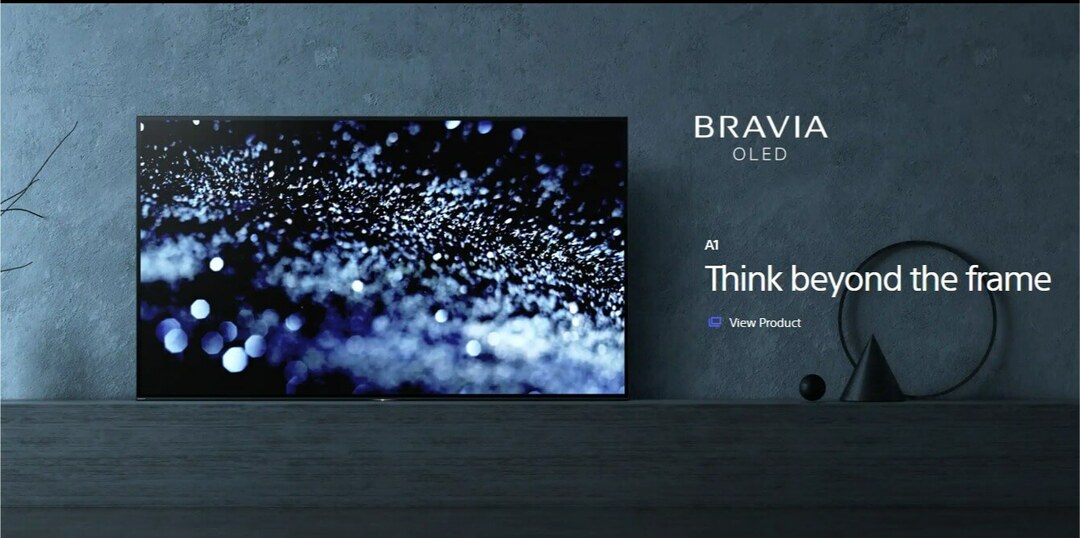
- กดปุ่มข้อมูลที่มีอยู่บนรีโมททีวีเพื่อตรวจสอบความละเอียดอินพุตที่ด้านบนของหน้าจอทีวี หากความละเอียดไม่ตรงกับอุปกรณ์ส่งออก ให้เปลี่ยนเป็นความละเอียดที่เหมาะสมที่สุดของทีวีของคุณ
- ทำการทดสอบภาพ ย้ายวิดีโอไปยังอุปกรณ์ USB ของคุณ จากนั้นตรวจสอบคุณภาพบนทีวี หากคุณภาพดีขึ้นขณะเล่นจากไดรฟ์ USB แสดงว่าปัญหาอยู่ที่อุปกรณ์ภายนอกของคุณ
ทีวี 4K เกือบทั้งหมดมีการอัปสเกลบางประเภท อย่างไรก็ตาม การลดอัตราการสุ่มสัญญาณไม่เท่ากันทั้งหมด แบรนด์ระดับพรีเมียมอย่าง Sony, Samsung และ LG มีเทคโนโลยีการอัปสเกลที่ดีกว่าในทีวีระดับไฮเอนด์
ทำตามขั้นตอนในบทความนี้เพื่อแก้ไขปัญหาทีวี 4K ที่ไม่ขยายขนาด และแจ้งให้เราทราบว่าวิธีใดที่เหมาะกับคุณในความคิดเห็น
เรื่องราวที่เกี่ยวข้องที่คุณอาจชอบ:
- Windows 10 ไม่รู้จักทีวี 4K? ลองวิธีนี้เพื่อแก้ไข
- ทีวี 4K ของคุณเบลอขณะใช้ Windows 10 หรือไม่ ลองนี่สิ
- 5 เว็บแคม 4K ที่ดีที่สุดสำหรับการประชุมทางวิดีโอคุณภาพสูง
![Windows 10 ค้างแบบสุ่ม [แก้ไข]](/f/cdfba1e87ee9cf52c4317000d014e3a9.jpg?width=300&height=460)

